![]()
![]() Тези функции са налични само в професионалната конфигурация.
Тези функции са налични само в професионалната конфигурация.
![]() Първо трябва да се запознаете с основните принципи на присвояване на права за достъп .
Първо трябва да се запознаете с основните принципи на присвояване на права за достъп .
В горната част на главното меню "База данни" изберете отбор "маси" .
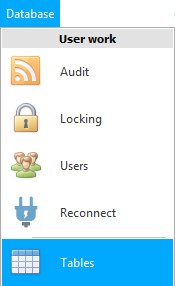
Ще има данни, които ще ![]() групирани по роли.
групирани по роли.
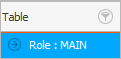
Моля, имайте предвид, че една и съща маса може да принадлежи на няколко различни роли. Ако искате да промените разрешенията на таблица, разгледайте внимателно коя роля правите промени.
Нови роли се създават от разработчиците на програмата по поръчка .
"Разкрие" всяка роля и ще видите списък с таблици.
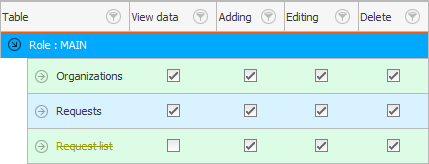
Таблица с увреждания е маркирана с жълт зачеркнат шрифт.
Това са същите таблици, които отваряте и попълвате "потребителско меню" .
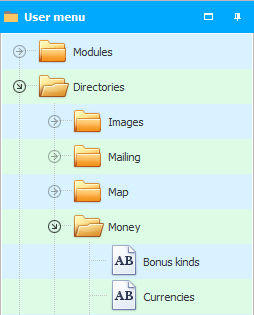
Щракнете двукратно върху която и да е таблица, за да промените нейните разрешения.
![]() Моля, прочетете защо няма да можете да четете инструкциите паралелно и да работите в прозореца, който се показва.
Моля, прочетете защо няма да можете да четете инструкциите паралелно и да работите в прозореца, който се показва.
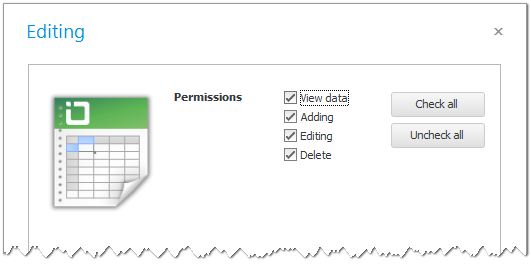
Ако квадратчето за отметка „ Преглед на данни “ е отметнато в конкретна роля за определена таблица, тогава тази таблица ще се вижда в потребителското меню. Данните в тази таблица могат да се видят.
Ако деактивирате достъпа до таблица за роля, потребителите на тази роля дори няма да знаят, че таблицата съществува.
Ако деактивирате квадратчето за отметка „ Добавяне “, тогава няма да можете да добавяте нови записи към тази таблица.
Възможно е да деактивирате и „ Редактиране “.
Ако нямате доверие на служителите, тогава първо се препоръчва да деактивирате записи за „ изтриване “.
Дори ако достъпът за изтриване е оставен, винаги можете ![]()
![]() одит за проследяване: какво точно, кога и от кого е изтрито.
одит за проследяване: какво точно, кога и от кого е изтрито.
Специалните бутони в този прозорец ви позволяват да активирате или деактивирате всички квадратчета за отметка наведнъж с едно щракване.
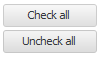
Ако сте деактивирали някакъв достъп до таблицата, тогава потребителят ще получи съобщение за грешка, когато се опитва да извърши желаното действие.
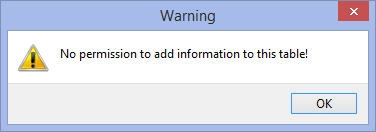
![]() Възможно е да конфигурирате достъп дори до
Възможно е да конфигурирате достъп дори до ![]()
![]() отделни полета на всяка таблица.
отделни полета на всяка таблица.
Вижте по-долу за други полезни теми:
![]()
Универсална счетоводна система
2010 - 2024